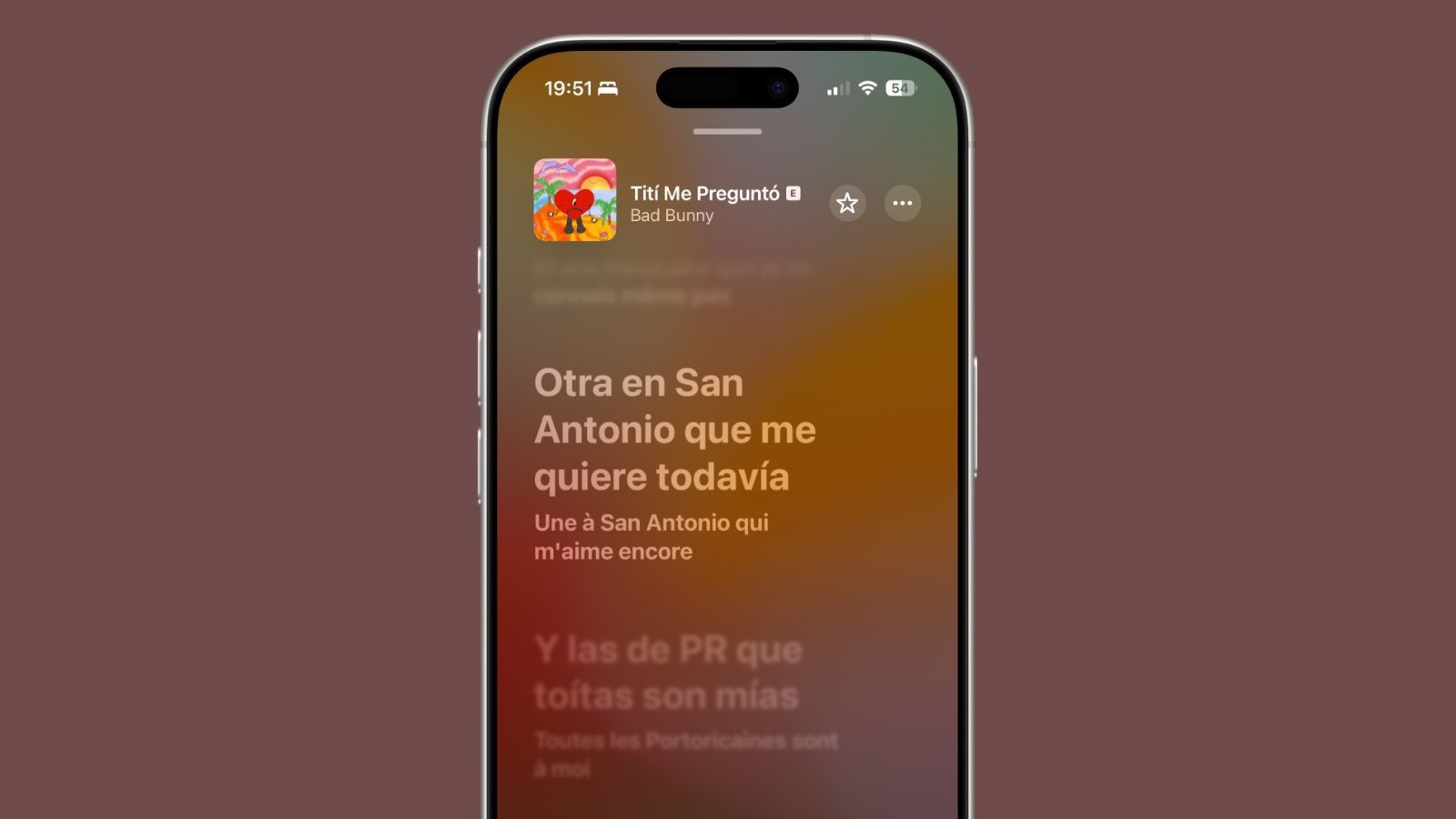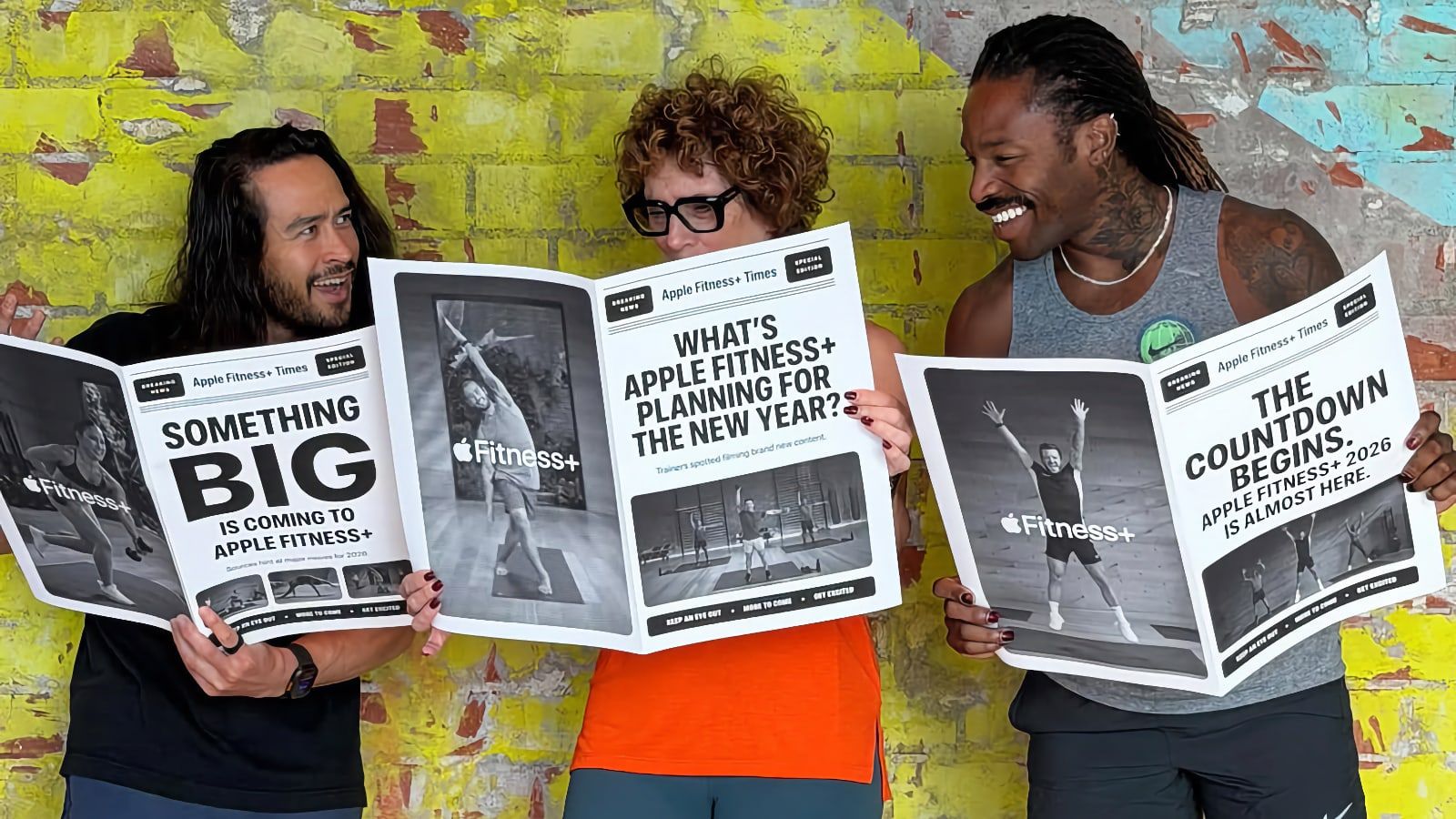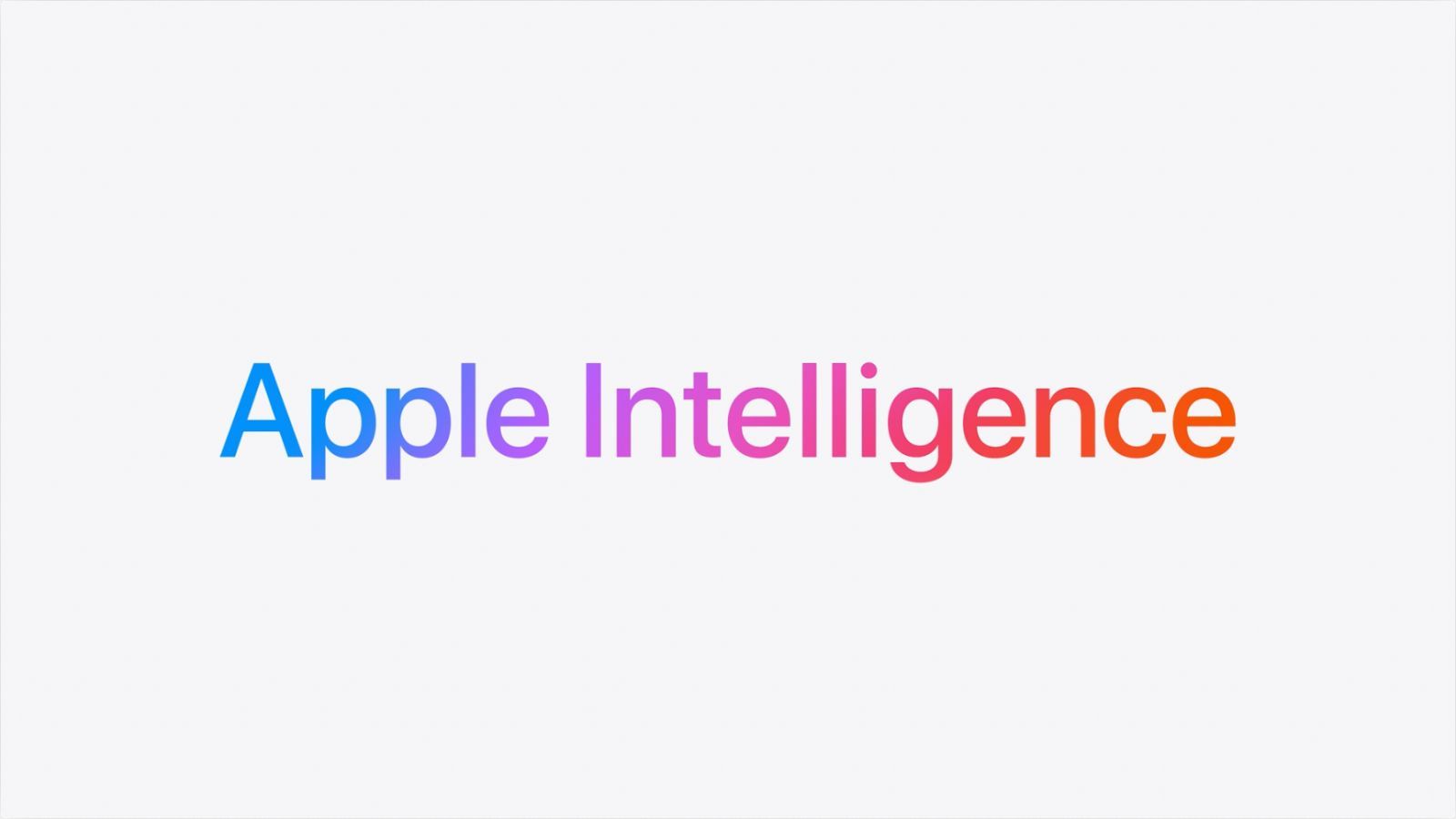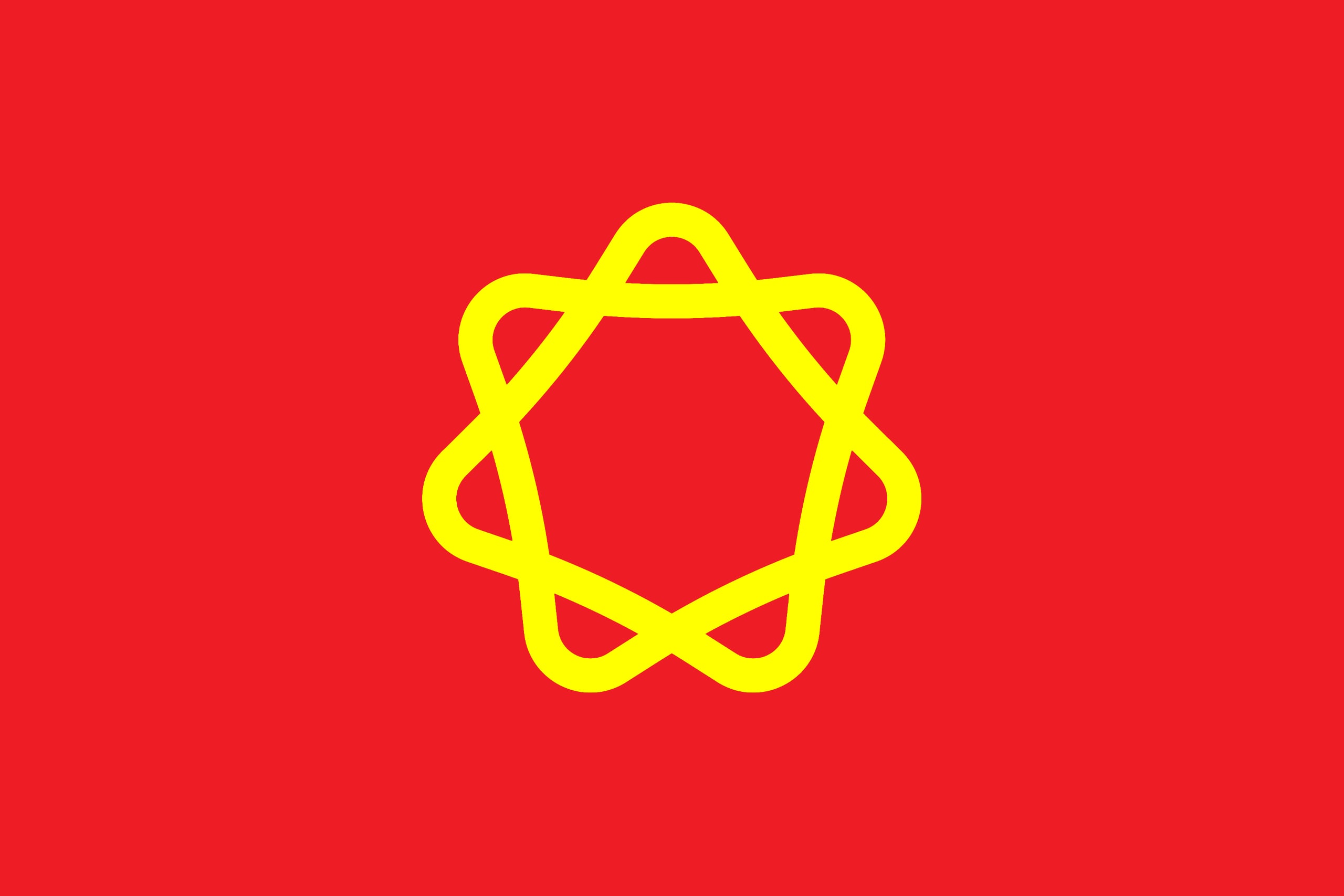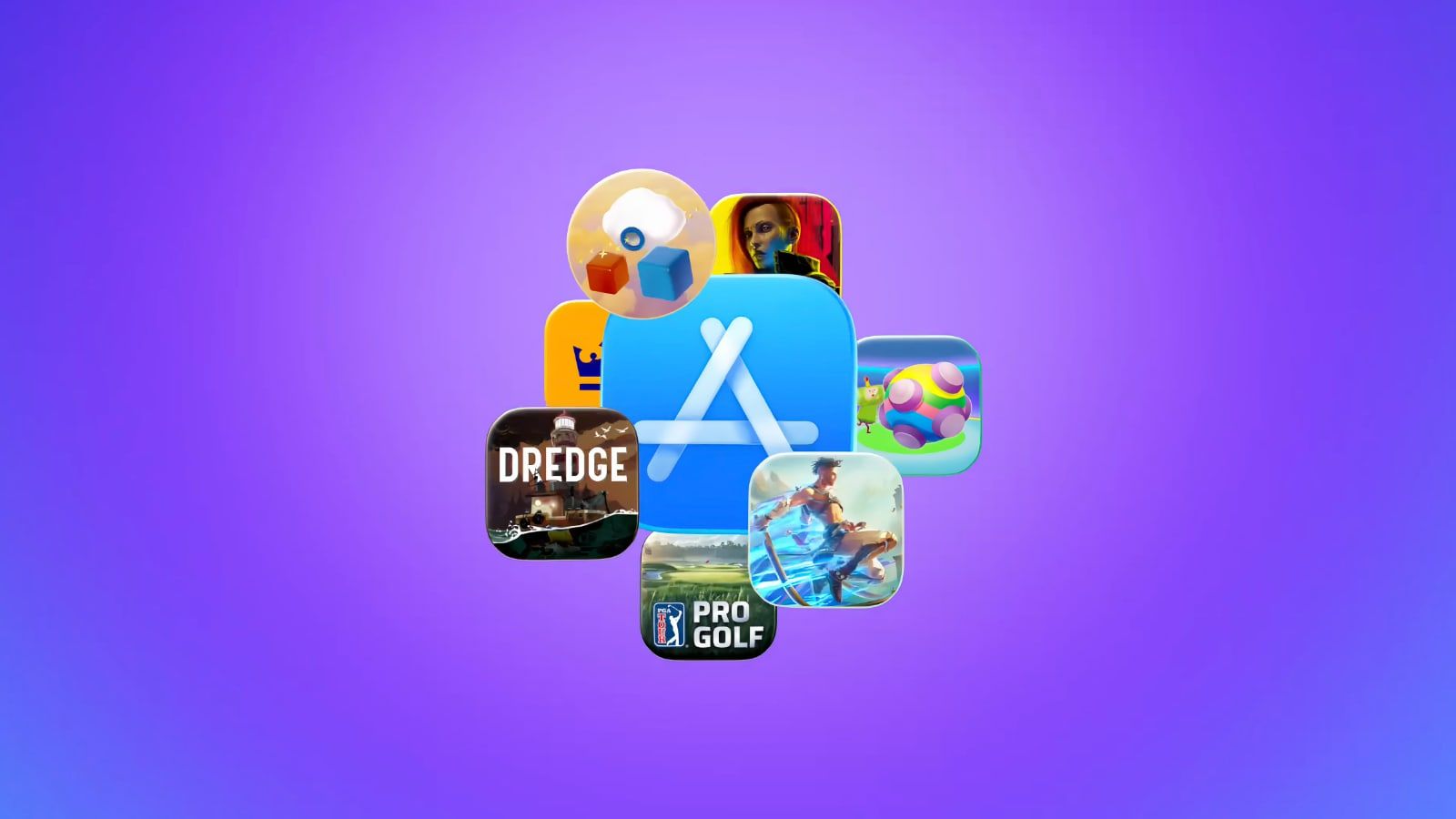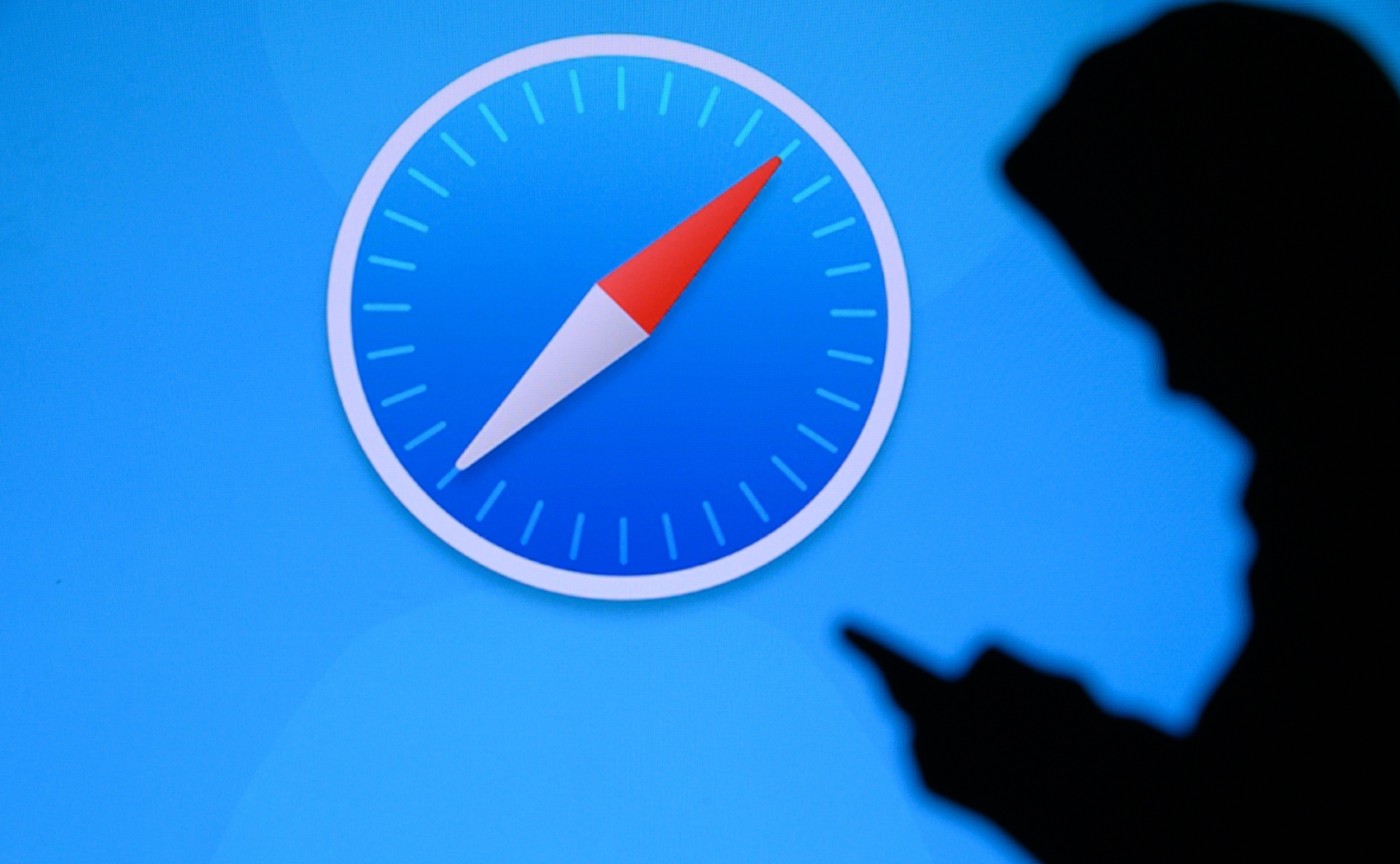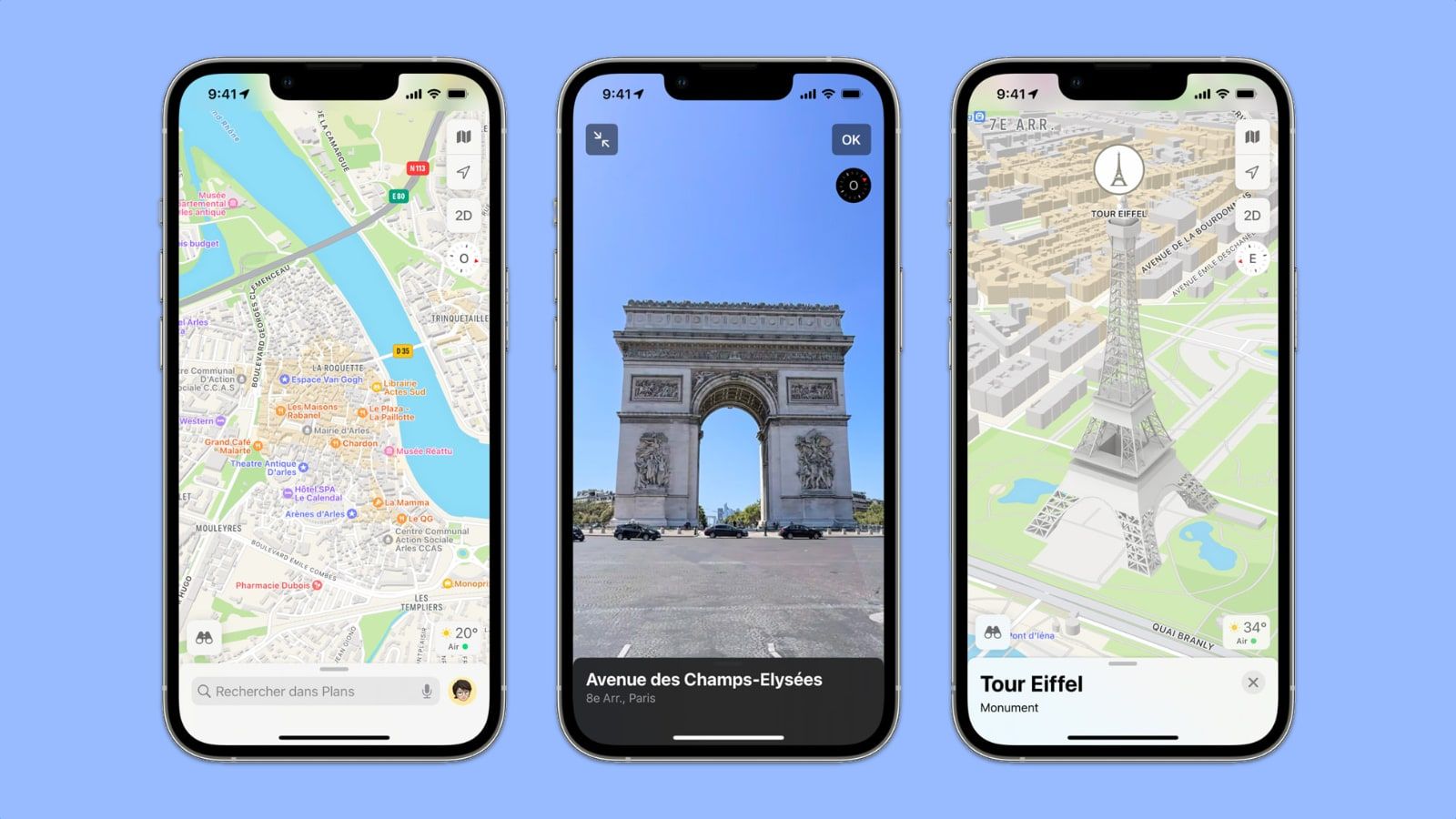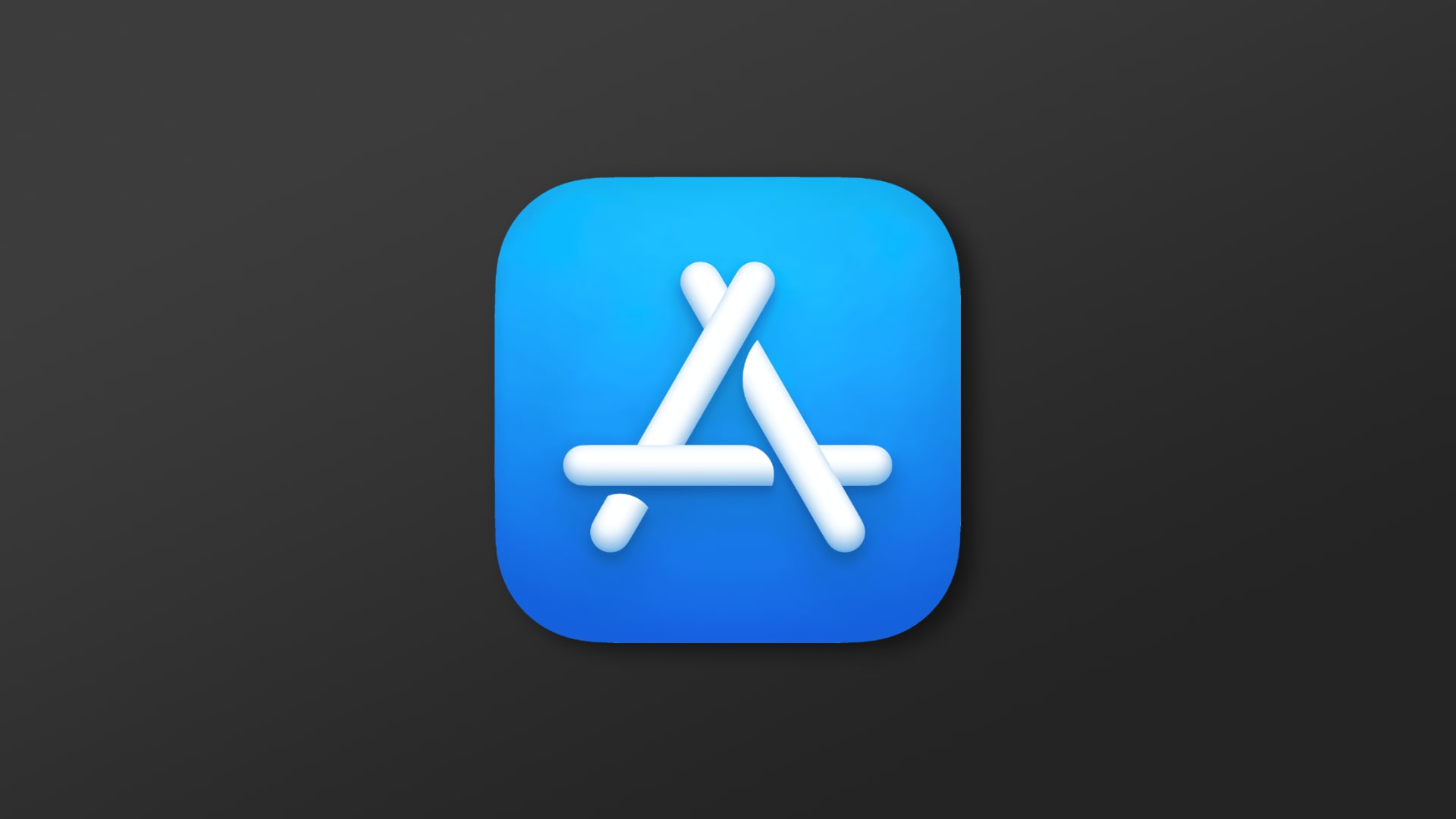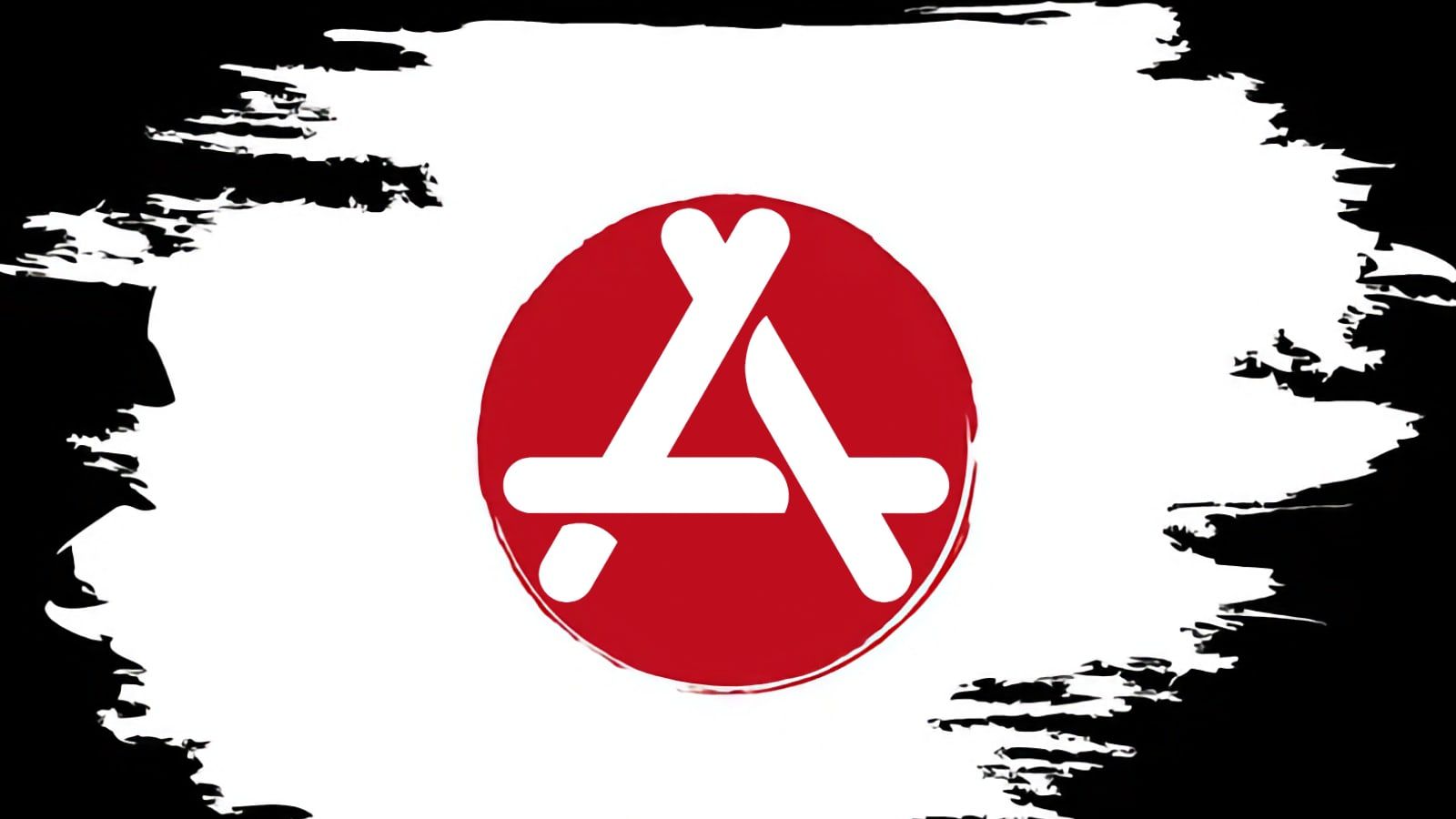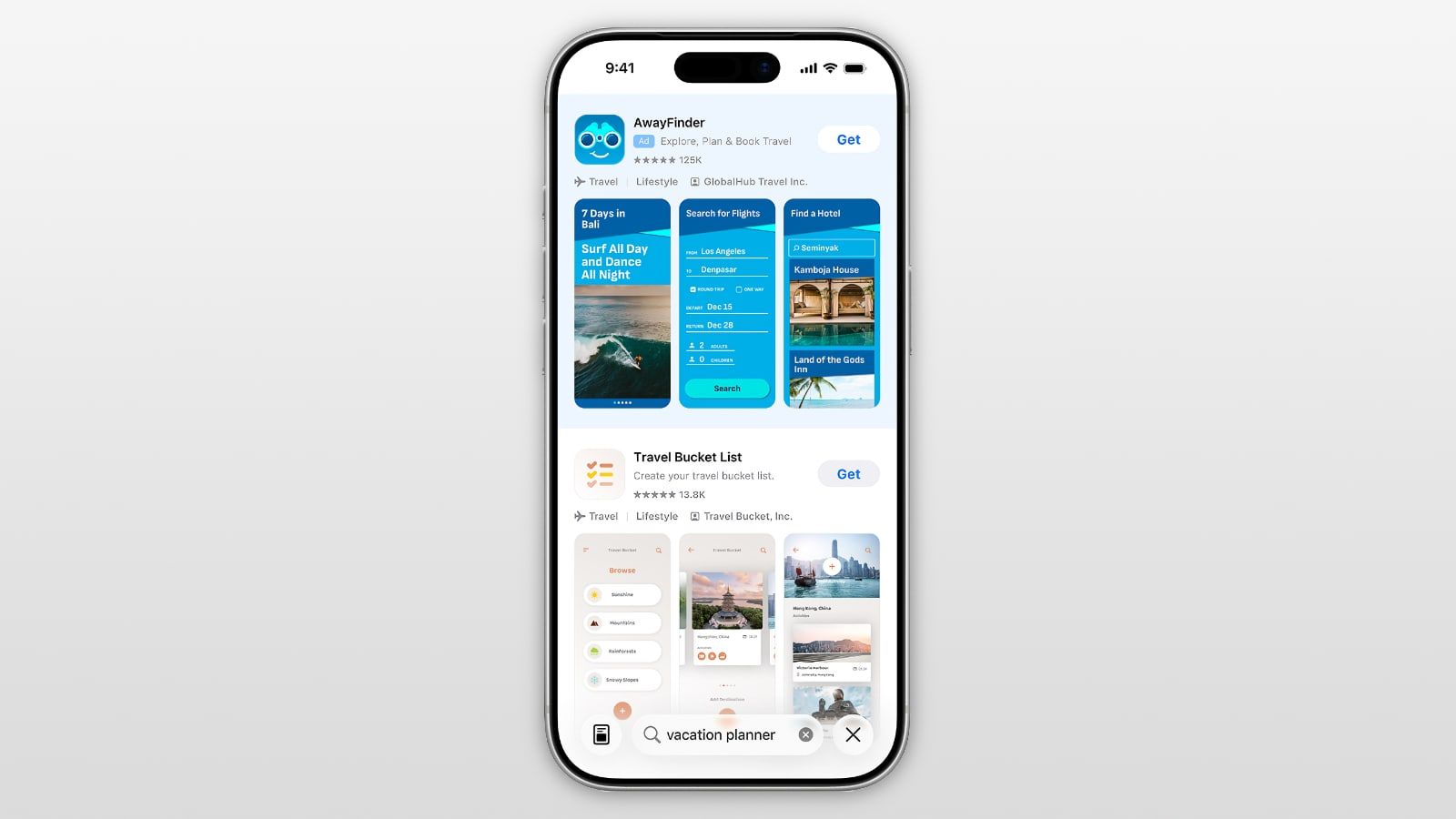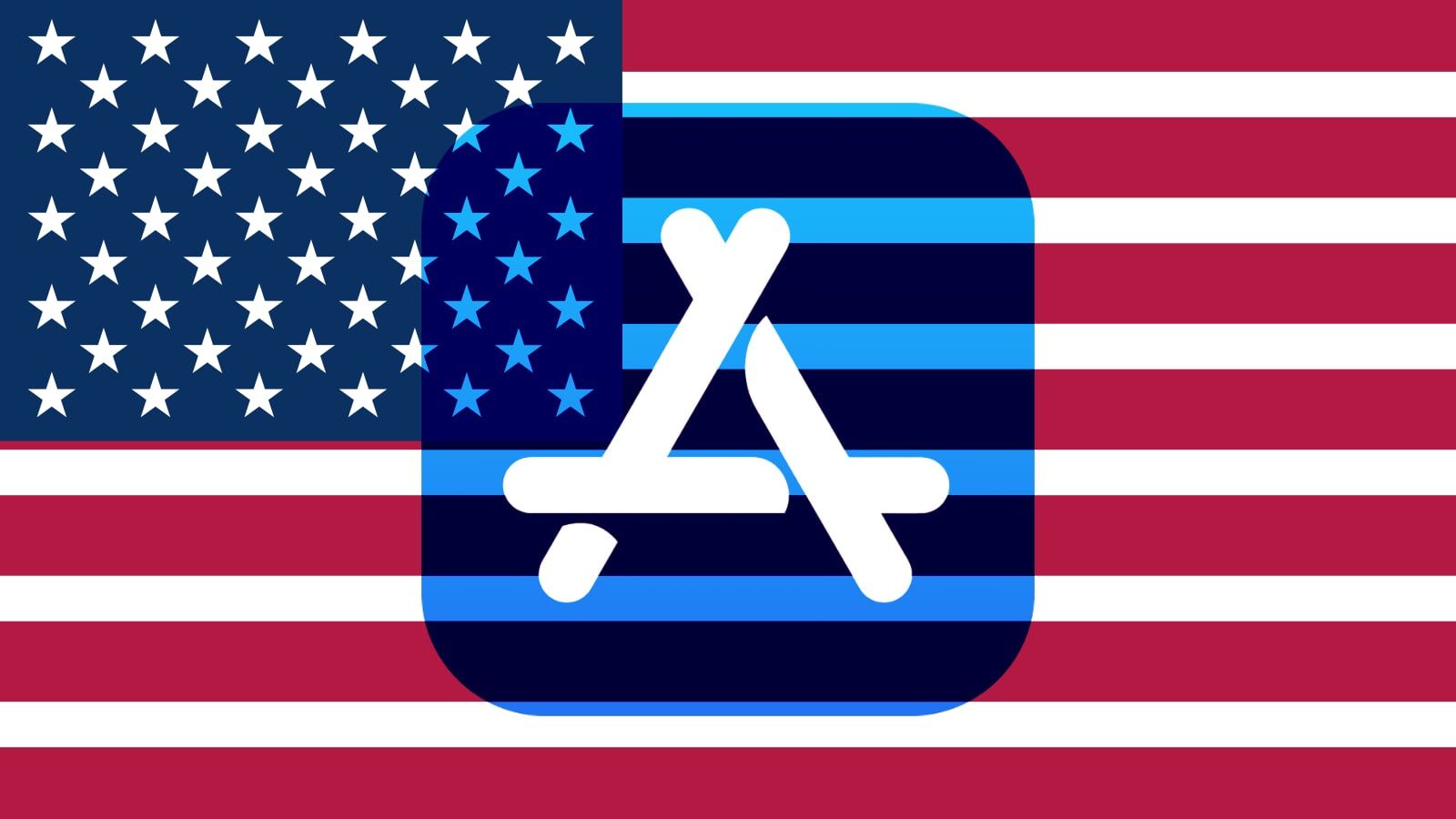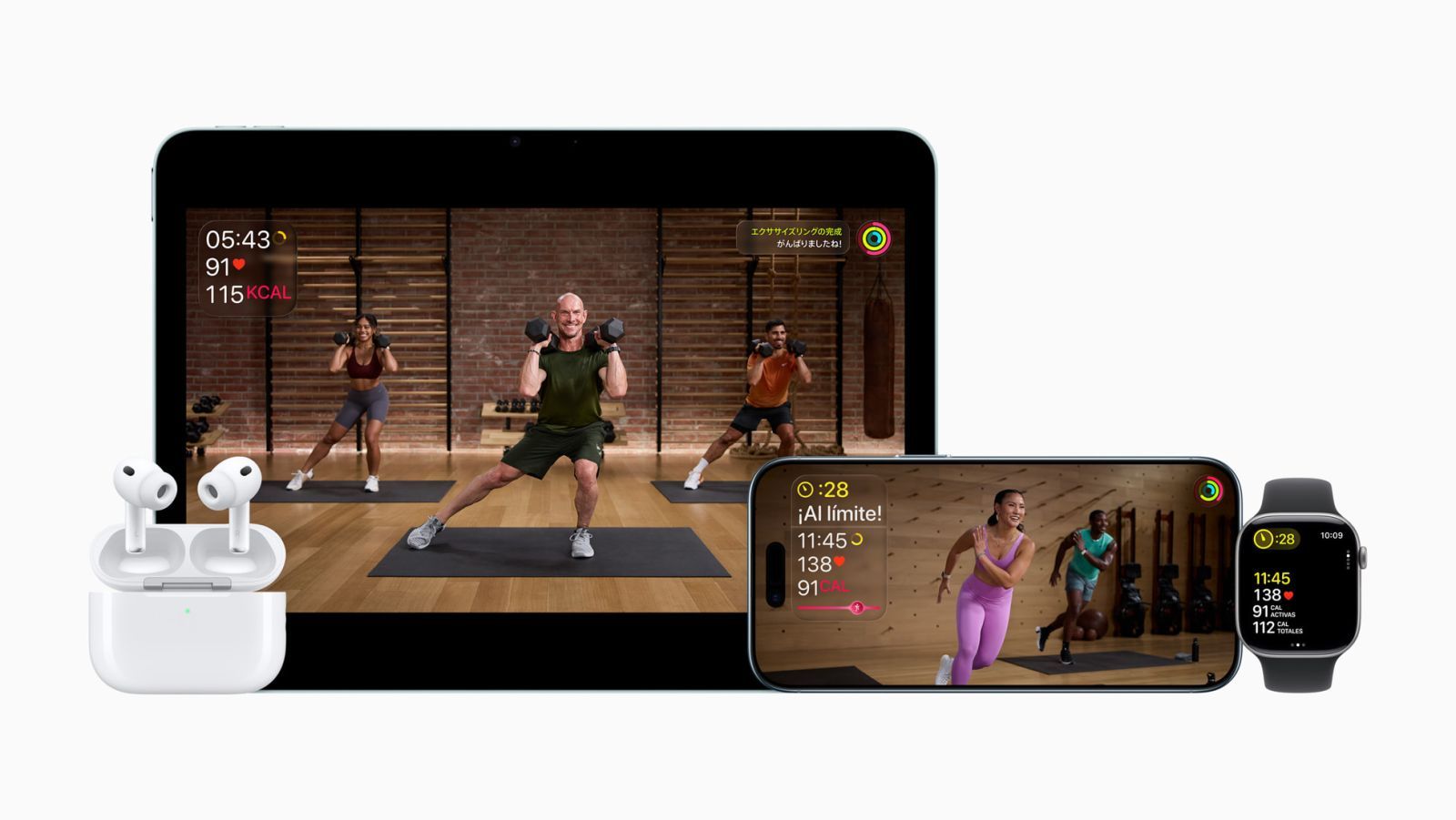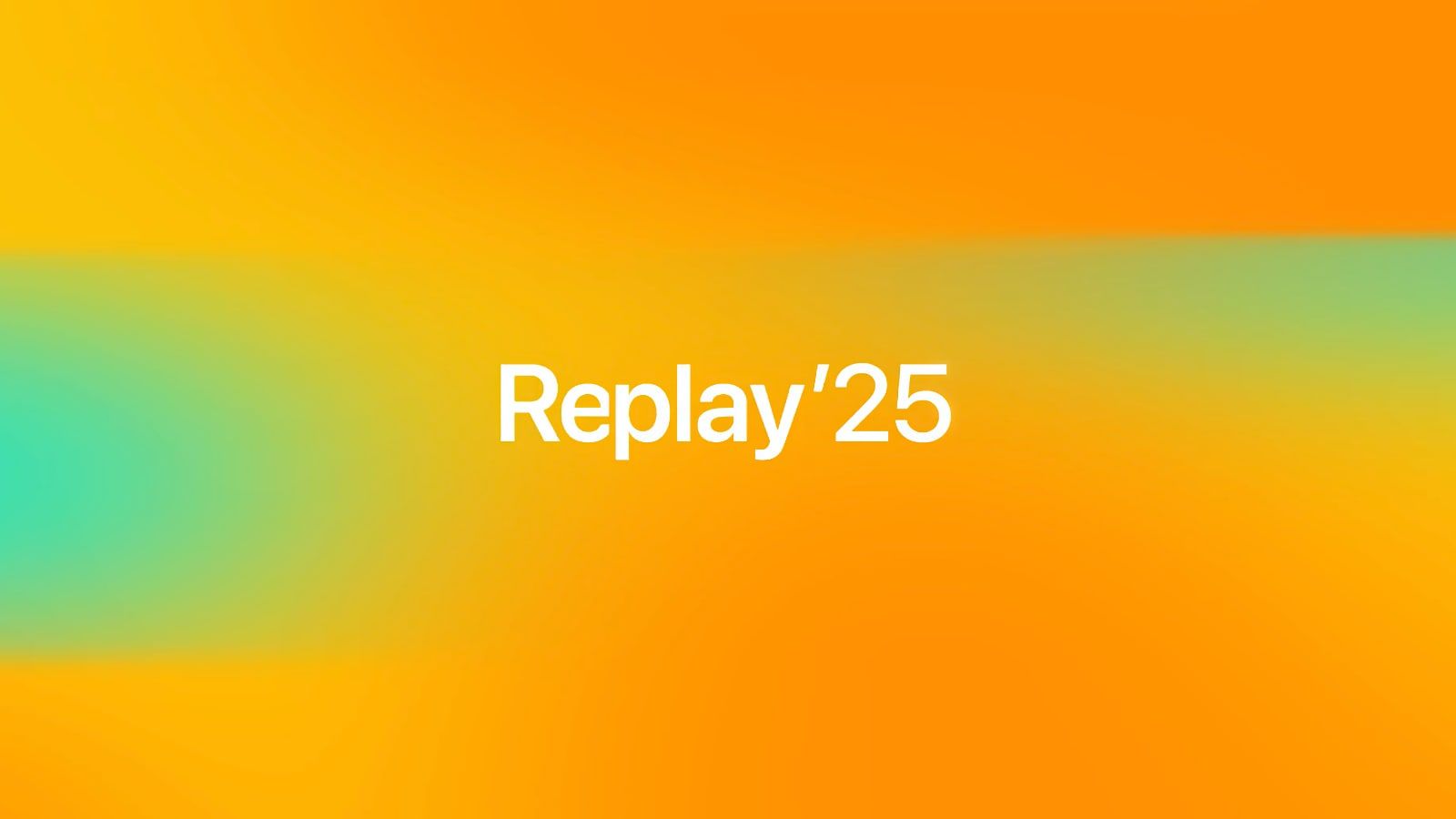Le transfert des playlists Apple Music vers YouTube Music est maintenant possible
 Julien Russo
Julien Russo- Il y a 1 an
- 💬 3 coms
- 🔈 Écouter
![]() L’une des préoccupations qu’on peut avoir quand on change de service de streaming, c’est le transfert des playlists, surtout quand il y a des centaines de musiques ! S’il existe des services payants qui proposent de transférer toutes vos playlists d’un service à l’autre, c’est bien mieux quand c’est directement intégré au service de streaming que vous vous apprêtez à quitter !
L’une des préoccupations qu’on peut avoir quand on change de service de streaming, c’est le transfert des playlists, surtout quand il y a des centaines de musiques ! S’il existe des services payants qui proposent de transférer toutes vos playlists d’un service à l’autre, c’est bien mieux quand c’est directement intégré au service de streaming que vous vous apprêtez à quitter !
La migration vers YouTube Music est simplifiée pour les utilisateurs Apple Music
Bonne nouvelle, Apple permet désormais le transfert de playlists d’Apple Music vers YouTube Music, une collaboration avec Google qui est peut-être la première d’une série de collaborations avec d’autres géants du streaming. Cette nouvelle fonctionnalité est exclusivement accessible via la page Données et confidentialité du site d'Apple, c’est la première fois que la firme de Cupertino propose un tel service vers un concurrent direct. Bien que ce transfert puisse sembler complexe, voici tout ce que vous devez savoir pour réussir cette opération.
Pour effectuer un transfert, il suffit de se connecter à la page, de sélectionner l’option « Transférer une copie de vos données », puis de suivre les instructions. Apple n’a pas spécifiquement mentionné qu’il s’agit d’un transfert de playlists vers un service concurrent, ce qui peut rendre la démarche peu intuitive pour ceux qui ne connaissent pas cette fonctionnalité.
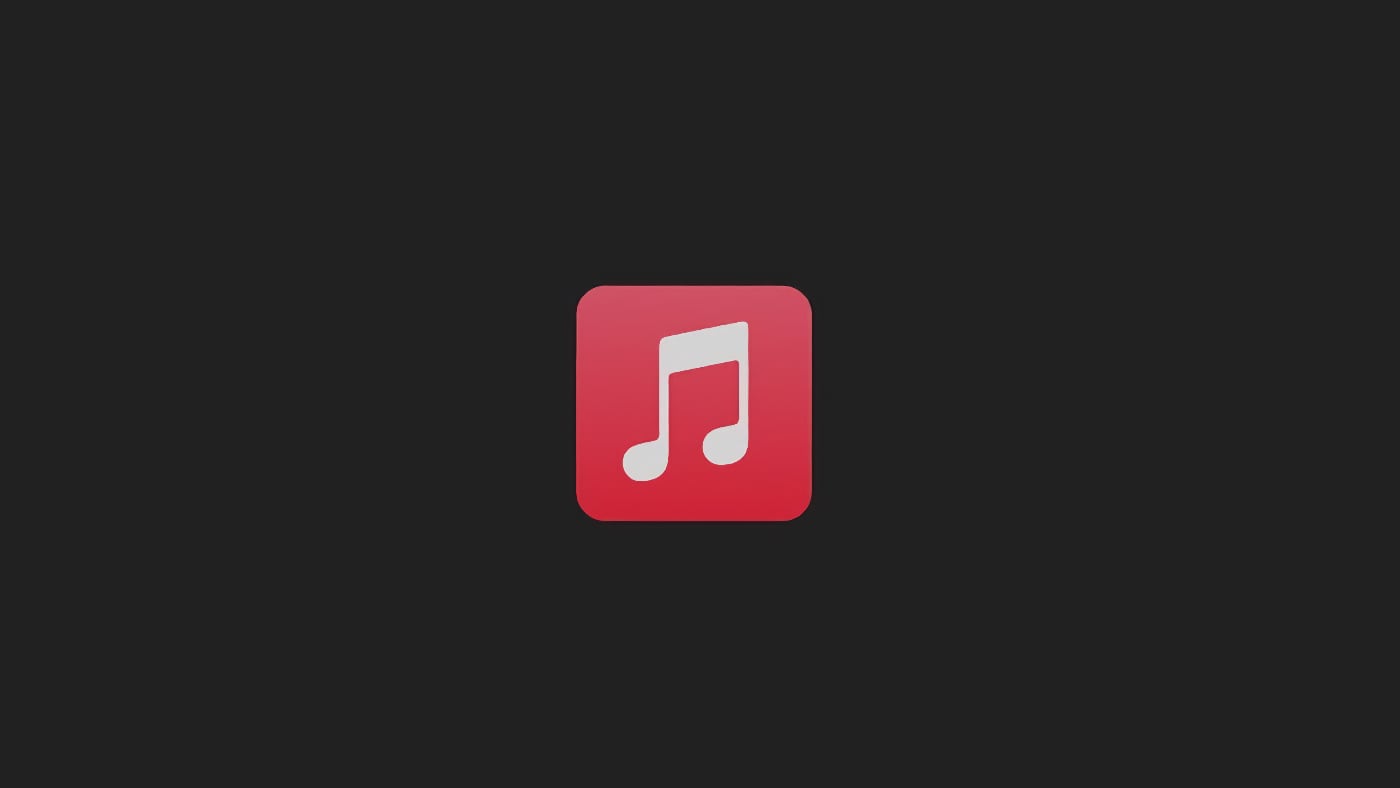
Les pré-requis pour effectuer le transfert
Avant de procéder, assurez-vous de remplir les conditions nécessaires :
- Abonnement Apple Music ou iTunes Match actif : si votre abonnement à Apple Music a expiré, vous devrez le renouveler, avec un coût mensuel de 10,99€, pour pouvoir accéder à la fonctionnalité de transfert.
- Compte YouTube Music actif : Vous devez également disposer d’un abonnement actif sur YouTube Music. Sans un compte actif sur les deux plateformes, le transfert des playlists ne pourra pas être effectué.
Ce qu’il faut savoir sur le processus de transfert
Le transfert des playlists d’Apple Music vers YouTube Music présente certaines spécificités qu’il est essentiel de connaître :
- Playlists éligibles : seules les playlists créées par l’utilisateur, y compris les playlists collaboratives dont il est propriétaire, peuvent être transférées. La bibliothèque complète d’Apple Music n’est pas éligible au transfert, ce qui est quand même un énorme point faible.
- Compatibilité des chansons : les playlists ne peuvent inclure que des chansons disponibles sur YouTube Music. Certains remix ou versions spécifiques disponibles uniquement sur Apple Music ne pourront donc pas être transférés.
Après le transfert : ce qui change
Une fois le transfert terminé, les playlists apparaîtront dans l’onglet Bibliothèque de YouTube Music. La bonne nouvelle, c’est que les playlists transférées restent également disponibles sur Apple Music, cette procédure de transfert n’efface pas la base sur Apple Music. Quant à la durée du transfert, elle peut varier de quelques minutes à plusieurs heures, en fonction du nombre de playlists concernées. Par exemple, une playlist de 80 musiques se transférera rapidement, mais une playlist de plus de 1000 musiques pourra prendre plus d’une heure ! Un processus de progression du transfert s’affichera sur l’écran.
Cette nouvelle fonctionnalité ouvre de nouvelles possibilités pour les utilisateurs souhaitant passer de l’écosystème Apple à celui de Google, tout en conservant leurs playlists soigneusement élaborées. Pour l’instant, le transfert inverse n’est pas encore disponible, mais on imagine que Google va très vite le proposer parce qu’on ne voit pas comment Apple aurait pu accepter que cela ne fonctionne que dans un sens.
Source